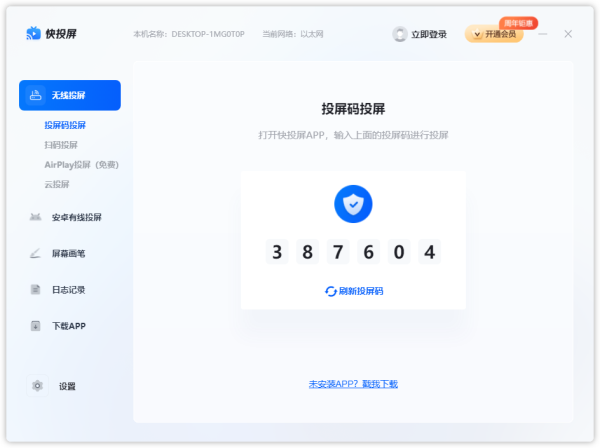
-
快投屏电脑版 v2.5.0.0免费版(附图文激活教程)
大小:1.05 MB 时间:2022-05-22 类别:网络安全版本:v1.0
展开
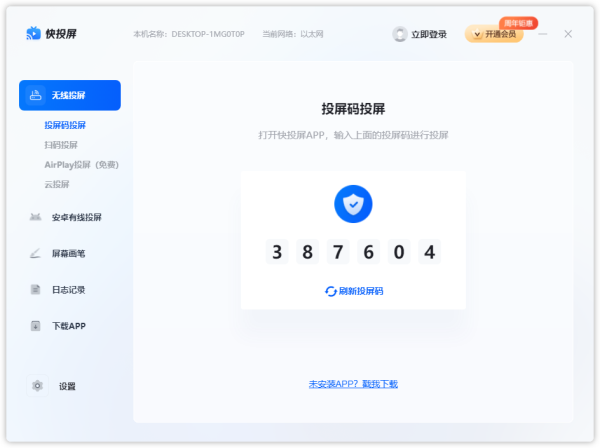
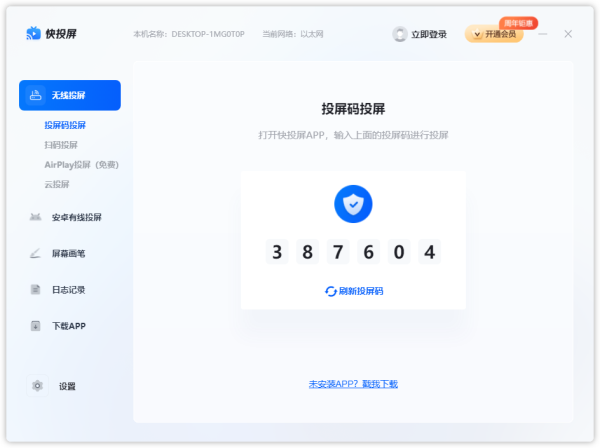
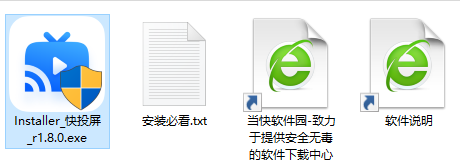
2.弹出安装窗口,此时点击立即安装
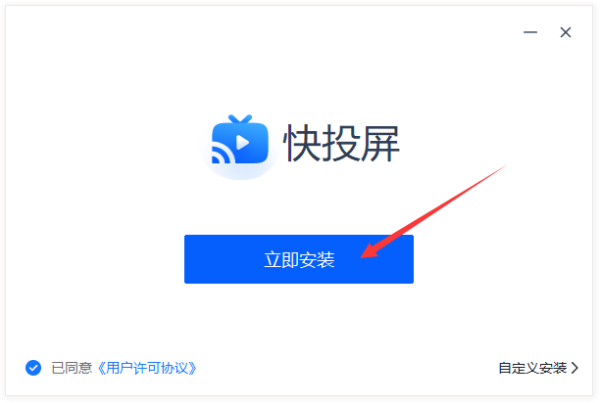
3.正在安装,请稍后……
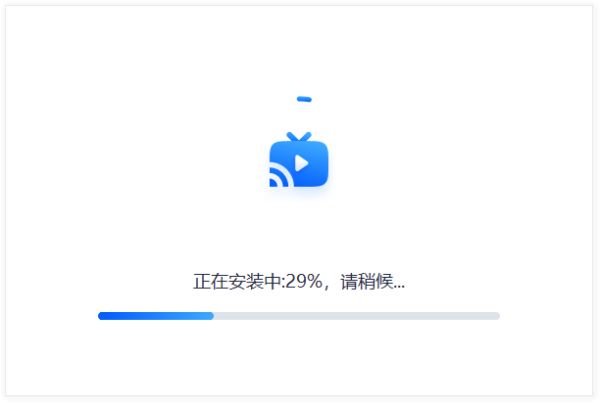
4.安装完成,此时会自动打开快投屏,点击立即体验就可以免费使用软件了

1.无线投屏
1.1安卓手机
为实现安卓手机无线投屏到电脑,手机和电脑分别要安装:快投屏APP、快投屏PC。共有搜索设备投屏、投屏码投屏、扫码投屏三种方案。
1)搜索设备投屏
1.安卓手机和电脑同时打开快投屏(支持WIFI投屏和远程云投屏)。
2.点击手机端搜索到的电脑设备名称进行连接。
3.手机端和电脑端连接后手动同意设备“允许连接”进行投屏。
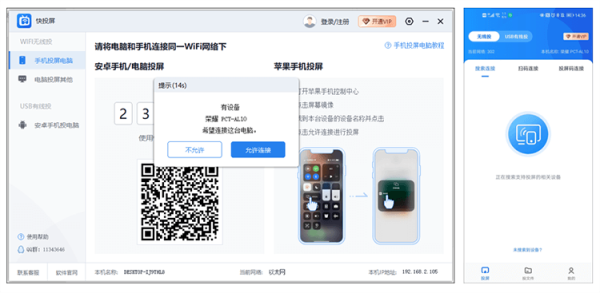
2)投屏码投屏
1.安卓手机和电脑同时打开快投屏(支持WIFI投屏和远程云投屏)。
2.点击手机端“投屏码投屏”按钮,输入电脑端的投屏码并点击“连接”按钮进行连接。
3.手机端和电脑端连接后手动同意设备“允许连接”进行投屏。
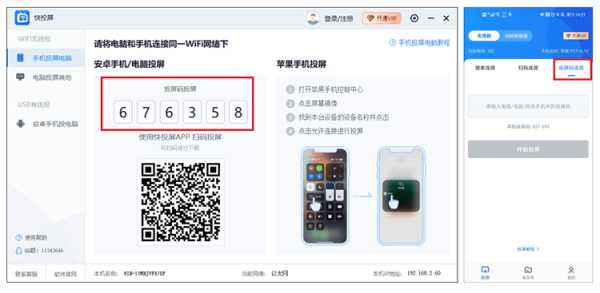
3)扫码投屏
1.安卓手机和电脑同时打开快投屏(支持WIFI投屏和远程云投屏)。
2.点击手机端“扫码投屏”按钮,扫描电脑端二维码进行连接。
3.手机端和电脑端连接后手动同意设备“允许连接”进行投屏。
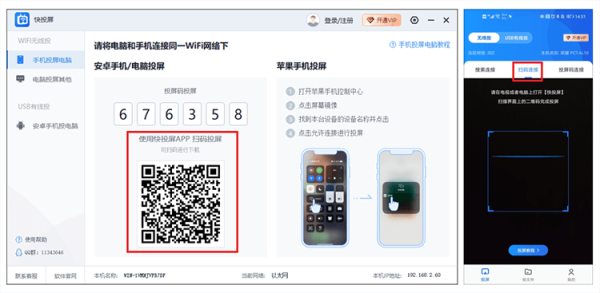
1.2苹果手机
为实现苹果手机无线投屏到电脑,需要电脑安装:快投屏PC。共有屏幕镜像投屏一种方案。
1)屏幕镜像投屏
1.将苹果手机与电脑连接同一个WIFI网络。
2.苹果手机打开“屏幕镜像”功能搜索,点击搜索到的电脑设备名称进行投屏。
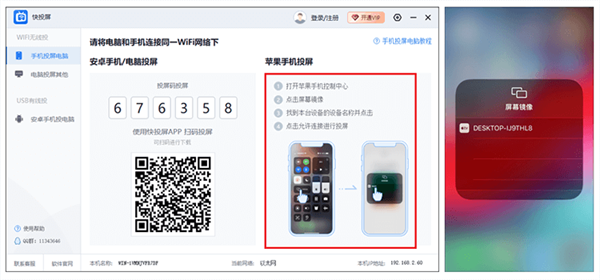
2.有线投屏
注:为实现安卓手机有线投屏到电脑,需要电脑安装:快投屏PC。共有USB有线投屏一种方案。
2.1USB有线投屏
1.电脑端快投屏PC打开“USB有线投”。
2.在安卓手机中打开“开发者模式”和“USB调试”。
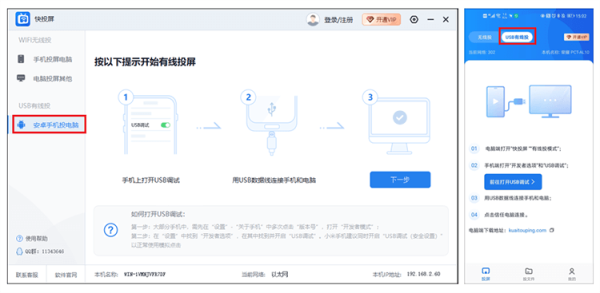
USB调试方法
第一步:大部分手机中,需要先在“设置”-“关于手机”中多次点击“版本号”,打开“开发者模式”;
第二步:在“设置”中找到“开发者选项”,在其中找到并开启“USB调试”。
小米手机建议同时开启“USB调试(安全设置)”以正常使用模拟点击。

设备接入到同一个WiFi网络环境下,自动搜索设备,即可成功连接。
-扫码投屏:
点击快投屏扫码投屏,将手机摄像头对准扫描分享的二维码,即可立即投屏。
-输入投屏码投屏:
手动输入接收端投屏码,或在其他设备上输入本机投屏码,就可以进行相互投屏。
-有线投屏:
电脑端打开“投屏大师”有线投屏模式,利用USB数据线即可连接。
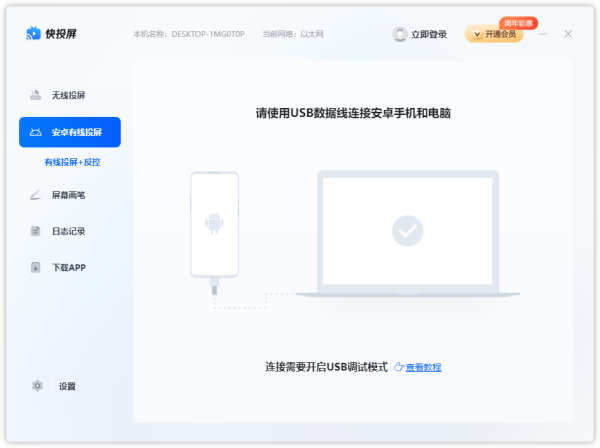
现在就下载快投屏,免费畅享大屏的视觉体验吧
小伊Pluto:与时俱进的产品表现,丰富多样的功能,风格多样化的特点,不得不说,这一代产品又一次的进步了

今日头条官方正版 V8.8.843.90 MB 今日头条官方正版,各种优秀作品和独特的玩法,这就是玩家普遍对它的印象,上乘的美术与音乐无疑是对支持这款作品的玩家最好的回应,容易上手,快节奏的游戏体验,壮观的场景关卡,具有挑战性的任务剧情,玩
下载
音乐雷达安卓版 V13.26.0-23041429.34MB当你听到一段动人的旋律,你是如何找到它的名字呢?音乐雷达是一款多面搜音乐软件,能够在您最喜欢的应用当中直接使用去搜索音源信息,网罗你的所有发现和各种惊喜时刻,让你听到的一切喜欢的声音都能记录其中,帮助找到自己更爱的音乐,发现更多世界上好的声音。
下载
扫描全能王安卓版 V6.20.092.05 MB扫描全能王手机版这款游戏大大超出了我的预期,没有想到的是游戏的美术风格很棒,优化也很棒,画面全程无掉帧卡顿,原本测试时候的奔溃BUG影响游戏体验,已经被完美解决了,令人惊叹的
下载
万能空调遥控器破解版 V1.445.52MB 天气太热,回到家马上要开空调, 到平时常用的空调遥控器居然找不到,试试这款万能空调遥控器app吧。它是一款非常方便好用的遥控智能家电手机软件,这款软件不单单只可以遥控空调,还可以遥控其它大部分的电
下载
佛教音乐安卓版 V3.3.559.50MB每个人的追求都不一样,有些喜欢轻音乐,有点喜欢摇滚乐,就有人爱佛教音乐,而今天推送的佛教音乐是一款音乐播放软件,这里收录了众多佛教传度音乐,品类十分多样,还有音质能够自主选择,更有交流圈能够帮助感兴趣的用户们一起交流心得,净化心灵,从而找到归属感,快来下载体验吧
下载
百度文库免费版 V8.0.53 21.75 MB《百度文库》是一款拥有海量文档资源的手机阅读软件,在这里可以找到很多资料,实用便捷,一机在手,囊括四海知识,天文地理财经政治金融军事,无所不知,无所不有,强烈推荐大家使用!
下载
腾讯地图关怀版 V1.154.36MB 腾讯地图关怀版,与其他腾讯地图有什么不一样呢?原来是很有心的一款设计,专为老年人朋友设计的手机地图app,该软件具有大字体、精确导航、路线规划等功能服务,可以帮助用户更好的生活和出行,并且帮助你老
下载
小小追书在线阅读版14.89MB 欲罢不能的小说免费看,百万资源都在你手中,感受下阅读的极致体验,小小追书在线阅读版说到做到,它是一款为伙伴们带来诸多小说资源的软件!小小追书官方免费版内容描绘的极其丰富,咱们可以尽情阅读自己喜
下载
史努比小说安卓版 V102019.72MB对于网络小说你有什么样的要求呢?你想要看的是什么类型的小说作品呢?史努比小说官方版app下载是一款非常优质实用的全网小说阅读软件,用户在这款软件中可以自由的阅读任何一般小说,这款软件会为用户提供超多经典优质的最新热门小说,里面还有许多种类型的小说,在软件中都有非常详细的分类,方便了用户进行筛选,喜欢的用户快来下载体验吧。
下载
美团外卖官方版 V7.86.2 68.27 MB美团外卖,送啥都快。送外卖,我们更专业!美团外卖现已覆盖全国1500+所城市,在线门店数突破百万。
下载